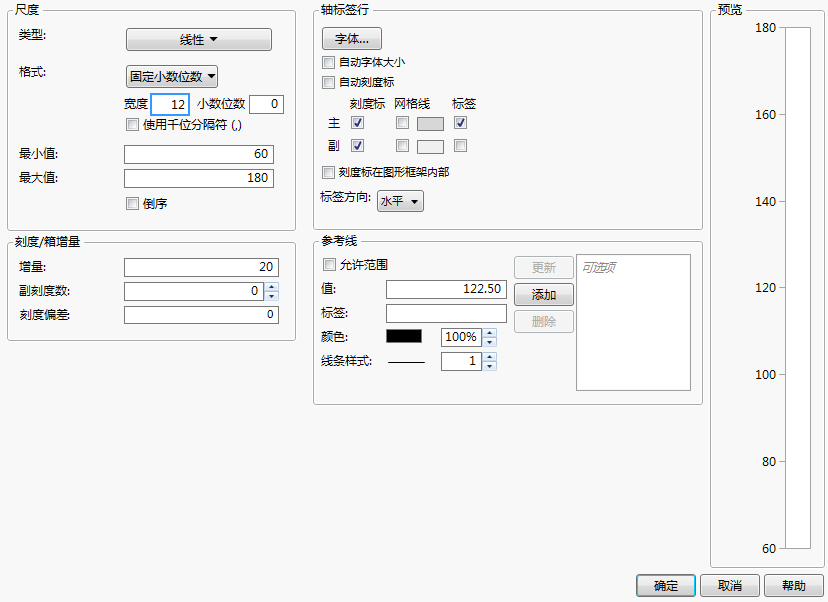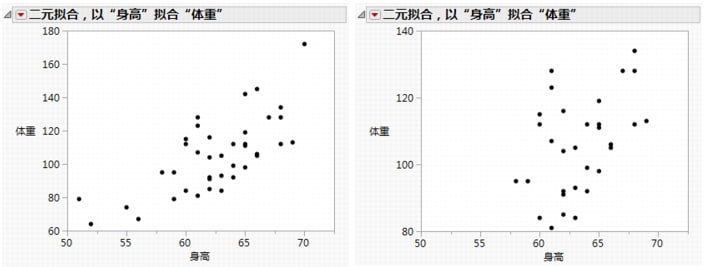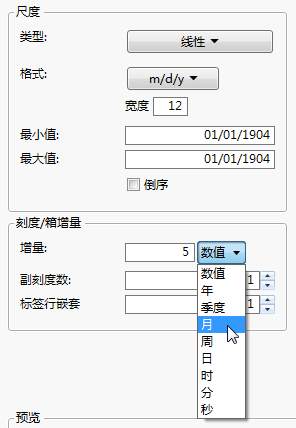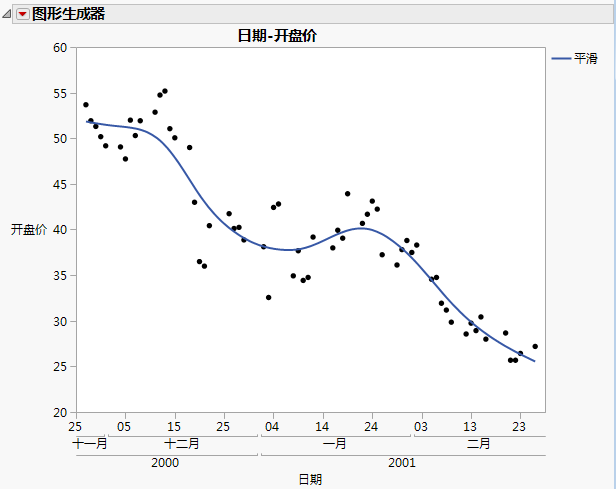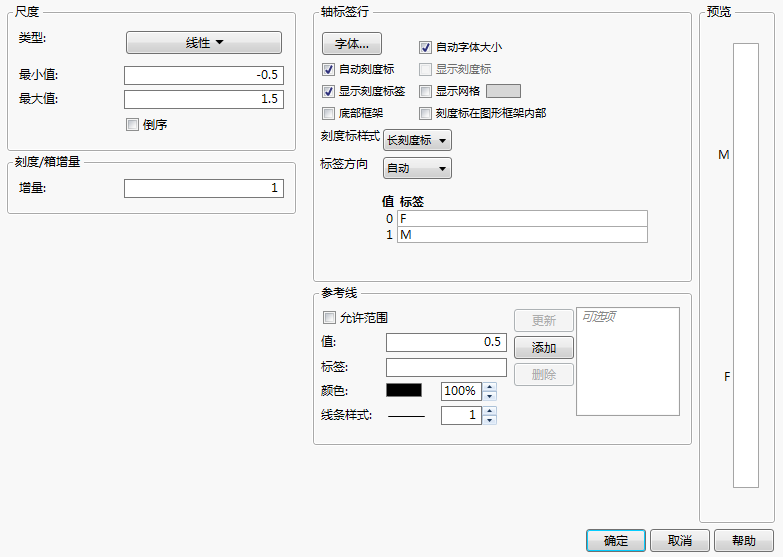在“轴设置”窗口中定制轴和轴标签
双击数值轴可使用“轴设置”窗口定制该轴。或者,右击轴区域并选择轴设置也可以访问该窗口。
窗口中的定制功能取决于轴的数据类型和 JMP 创建图或图表所用的特定平台。数值(连续)轴的“轴设置”窗口显示了数值(连续)轴的典型“轴设置”窗口。
|
•
|
|
•
|
|
•
|
|
•
|
|
•
|
|
•
|
|
•
|
|
•
|
|
•
|
|
•
|
|
•
|
|
•
|
|
•
|
|
•
|
要向表示千位或千位以上的值添加逗号,请选择使用千位分隔符选项。必须在“宽度”框中为每个逗号占一个位置,否则这些逗号可能不显示。该选项可用于最佳、固定小数位数、百分比和货币格式。
|
|
•
|
选择倒序可通过颠倒最小值和最大值反转坐标轴。
|
调整轴尺度以放大图中部分右侧的示例是放大显示的点群,显示左侧图中介于刻度 80 到 140 之间的点。放大图是通过重新指定最大和最小坐标轴值并将副刻度数改为 1 来实现的(详细信息,请参见延伸分类轴的分隔线和框架。)
|
•
|
|
•
|
|
•
|
|
•
|
您可以向数值轴添加刻度标或者更改在数值轴上显示的副刻度数。在“轴标签行”面板中,务必选中副刻度标框,这样刻度标便出现在轴上。
要更改刻度标的起始点,请在刻度偏差框中输入数字。例如,若“刻度偏差”当前设置为 0,将其设置为 1 后,轴上所有的值都将增加 1。
|
1.
|
|
2.
|
选择图形 > 图形生成器。
|
|
3.
|
|
4.
|
|
5.
|
|
6.
|
|
7.
|
将标签行嵌套的值增加至 3。
|
|
8.
|
点击确定。
|
|
9.
|
点击完成以查看最终的图形。
|
|
•
|
|
•
|
|
•
|
|
•
|
要更改字体颜色,请右击轴标签,然后选择字体颜色。
|
|
•
|
若所有的标签无法适合默认字体大小,请选择自动字体大小使 JMP 尝试缩小字体大小(缩小至某个最小值)。
|
|
•
|
仅当一个或多个标签隐藏时(空间不足所致),选择自动刻度标打开刻度标。
|
|
•
|
选择刻度标在图形框架内部可移动图形内部的刻度标。
|
|
•
|
|
•
|
仅当一个或多个标签隐藏时(空间不足所致),选择自动刻度标打开刻度标。
|
|
•
|
选择显示网格添加网格线。
|
|
•
|
选择刻度标在图形框架内部可移动图形内部的刻度标。
|
|
•
|
选择底部框架可在标签周围添加框架。
|
|
1.
|
|
3.
|
|
‒
|
选择允许范围以输入定义参考线的起始和结束的最小值和最大值。参考线出现在一定范围的数据上。
|
|
5.
|
点击添加。该值移入“添加”按钮右侧的框,指示它将被放在图形上。您的更改会出现在“预览”窗口中。
|
|
7.
|